PS摳圖怎麼快速去白邊? PS摳圖後有白邊的解決辦法
有ps摳圖的時候,遇到一個問題。摳出的人像邊緣出現瞭灰邊或白邊,怎麼也弄不好,該怎麼去掉這個白邊呢?下面我們就來看看詳細的教程。
我們先在Photoshop中打開一幅圖像,如圖所示。

Adobe Photoshop 2020 v21.2.8.17 ACR13.2/12.4 中文版+安裝教程
- 類型:圖像處理
- 大小:1.93GB
- 語言:簡體中文
- 時間:2021-05-14
查看詳情

如果該圖像位於背景圖層,則需要先將其轉為普通圖層,然後在屬性面板中單擊“刪除背景”按鈕,如圖所示。

此時摳圖的效果如圖所示,看起來似乎還不錯。

如果我們在下方添加一個灰色圖層,則可以看出圖像周圍是有灰邊的,也就是原來背景的顏色,如圖所示。

我們可以雙擊圖層面板中的圖層蒙版,然後進入選擇並遮住界面,在屬性面板中勾選“凈化顏色”並適當調整下面的數量參數,直至灰邊消失為止。如圖所示。
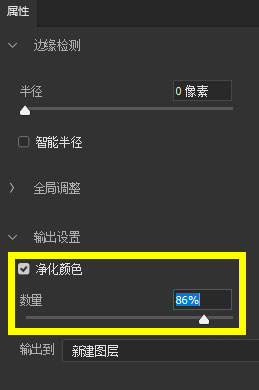
此時的圖像邊緣已經沒有瞭灰邊,如圖所示。

以上就是PS摳圖後有白邊的解決辦法,希望大傢喜歡,請繼續關註GuideAH。
相關推薦:
ps怎麼摳圖並合並兩張圖片?
ps怎麼對明暗度不統一的人物圖進行摳圖?
Ps幾何圖形怎麼摳圖? ps摳出幾何圖案的教程
閱讀更多:
- ps怎麼復制妝容? ps2022妝容遷移功能的用法
- C4D建模的3d人體模型怎麼導入ps中? ps導入c4d人體建模文件的技巧
- PS2022神經濾鏡無法下載怎麼辦? ps濾鏡不能下載的解決辦法
- ps怎麼快速給人物換衣服? ps給人物換衣服顏色教程
- PS2022圖框工具在哪? PS圖框工具裁剪或排版圖片的技巧